Esittelyopas epäselvien kuvien korjaamiseen
Onko sinulla hämäriä kuvia? Aina ei ole mahdollista saada selkeää kuvaa. Pieninkin kameran liike saattaa aiheuttaa epäterävyyttä, joka heikentää terävää kuvaa. Joskus tämä liike voidaan nähdä valokuvan aiheessa. Esimerkiksi ihmisen aiheuttama nykiminen tai tuuli, joka puhaltaa puun lehtiin. Kummassakin tapauksessa on hyödyllistä, että sinulla on mahdollisuus parantaa kuvaa nähdäksesi suuremman version kuvastasi. Siinä tapauksessa tämä opas antaa sinulle parhaan ratkaisun korjaa epäselvät kuvat laitteillasi. Tarjoamme sinulle luotetuimmat ja testatuimmat tavat. Joten lue tämä artikkeli oppiaksesi kaiken, mitä sinulla ei ole varaa missata.
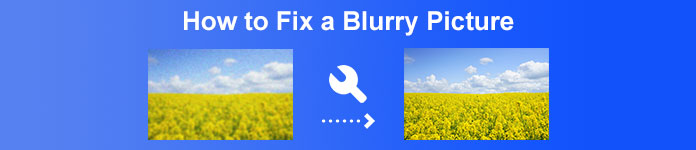
Osa 1: Paras tapa korjata epäselviä kuvia verkossa
Voit käyttää monia verkkopohjaisia työkaluja epäselvien kuvien korjaamiseen. Mutta ongelmana on, että joitakin niistä on vaikea käyttää. Siinä tapauksessa, jos etsit työkalua, jolla on helppo toimenpide, käytä sitä FVC Free Image Upscaler. AI Super Resolution -tekniikka tarjoaa tämän tehokkaan kuvanlaadun parantamisen. Se on saanut koulutusta oppimisesta miljoonia kertoja. Tämä kuvan parannustoiminto havaitsee epäselvät alueet ja parantaa niitä tekemällä joitain muutoksia. Se voi palauttaa puuttuvat pikselit, värit, tekstuurit ja muut elementit. Lisäksi muotokuva on helppo tunnistaa ja palauttaa. Lisäksi vaikeusasteella tämä kuvan skaalaus on hyvä. Jokainen voi käyttää tätä työkalua, koska siinä on intuitiivinen käyttöliittymä. Siitä tulee heille ymmärrettävämpää. Siinä on myös yksinkertainen vaihe sumeiden kuvien parantamiseksi. Voit myös poistaa kuvien sumennusta ilmaiseksi, mikä on kätevää kaikille käyttäjille. Oletko myös huolissasi valokuviesi riittämättömästä koosta? Voit käyttää tätä kuvan parannustyökalua verkossa. Voit suurentaa valokuvia 2, 4 tai 8 kertaa tällä online-kuvanparannustoiminnolla ja parantaa kuvanlaatua. Valitse haluamasi ja suurenna kuvasi tarkkaan pikselikokoon. Voit käyttää parannettuja ja suurennettuja valokuvia eri yhteyksissä käsittelyn jälkeen. Tämä verkkopohjainen työkalu ei vaadi sinua luomaan tiliä. Sen avulla voit käyttää tätä sovellusta. Seuraa alla olevia ohjeita saadaksesi lisätietoja selaimen epäselvän kuvan korjaamisesta.
Vaihe 1: Siirry tietokoneesi selaimeen ja vieraile virallisella verkkosivustolla FVC Free Image Upscaler. Napsauta sitten Lataa valokuva -painiketta pääsivulla ladataksesi sumean kuvan. Toinen tapa lisätä valokuva on pudottaa kuvatiedosto laatikon sisään.
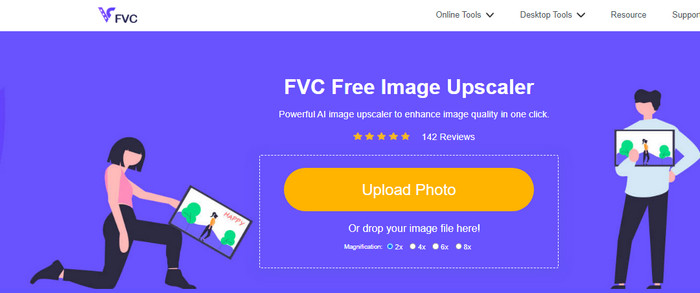
Vaihe 2: Kun olet ladannut kuvan, voit poistaa epäterävyyden skaalaamalla sitä. Voit skaalata epäselviä kuvia valitsemalla suurennusvaihtoehdoista. Voit suurentaa valokuvasi 2×, 4×, 6× ja 8x. Näet suurennusajat -vaihtoehdon työkalun käyttöliittymän yläosassa.
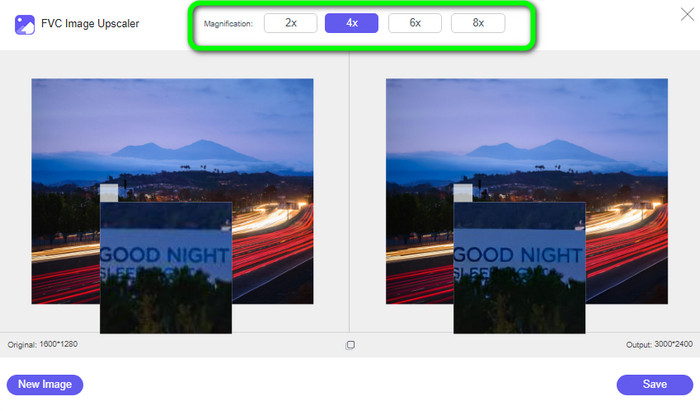
Vaihe 3: Kuten huomaat, tulos on upea. Oikean puolen valokuvaa on parannettu, mikä poistaa epäselvän alueen. Klikkaa Tallentaa -painiketta tallentaaksesi valokuvasi automaattisesti.
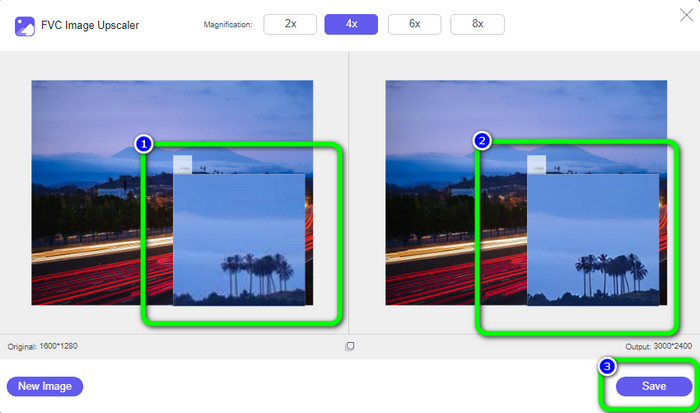
Osa 2: Epäselvien kuvien korjaaminen tietokoneella
Olet iloinen, että opit muokkaamaan sumeita valokuvia. Ei ole väliä, oletko editori, Instagram-käyttäjä tai joku, joka kerää kuvia galleriassaan. Voit palauttaa kuvan vain, jos se on niin epäselvä, että ominaisuuksia on vaikea erottaa. Tekoäly ei ehkä voi myöskään auttaa. Tyypillisen kuvankäsittelytyökalun pitäisi toimia, jos kuva vaatii vain pientä retusointia. Tässä osassa opit hyvän tavan tehdä kuvista vähemmän epäselviä Movavi Picverse. Tämä ohjelmisto on luotettava valokuvien parantamisessa ja tekee erityisesti epäselvistä kuvistasi upeita. Se käyttää tekoälyä kuvien muokkaamiseen, mikä tekee prosessista nopean ja sujuvan. Lisäksi tämä sovellus on saatavilla sekä Windows- että Mac-tietokoneissa. Joten siitä tulee kätevä käyttäjille. Voit myös saada upeita tuloksia muokkaamalla valokuvia, jotka tekevät käyttäjät tyytyväisiksi. Mutta vaikka sillä on erinomainen suorituskyky, ilmaisen version käytöllä on joitain rajoituksia. Et voi kokea sen kaikkia ominaisuuksia, joten tilaussuunnitelma on hankittava. Tämän ohjelmiston käyttäminen on myös haastavaa varsinkin aloittelijoille. Tämän ohjelman käyttäminen vaatii jonkin verran kokemusta. Jos olet aloittelija, et voi parantaa epäselviä kuviasi.
Vaihe 1: Lataa ohjelmisto Mac- tai Windows-tietokoneellesi. Kun olet käynnistänyt sen, siirry kohtaan Tiedosto > Avaa lisätäksesi epäselvän kuvan.
Vaihe 2: Etsi Säätää -välilehti oikealla olevassa Työkalut-paneelissa. Jos valitset Automaattisesti, Picversen tekoälyjärjestelmä yrittää parhaansa mukaan korjata kuvan mahdolliset ongelmat. Et kuitenkaan välttämättä saa toivomaasi tulosta.
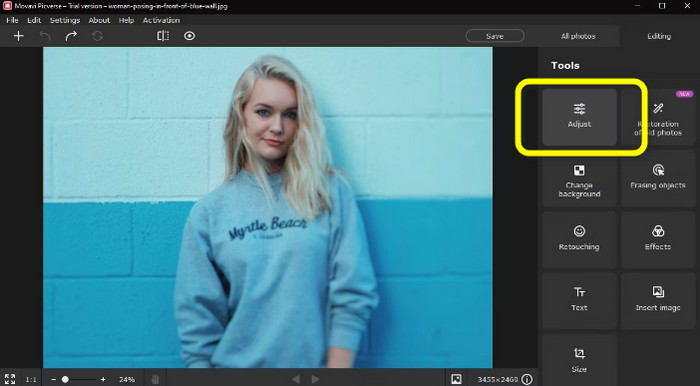
Vaihe 3: Jos valitset Käsin, useita liikuteltavia työkaluja on saatavana manuaalisessa tilassa. Päästäksesi Yksityiskohta -välilehti, vieritä alas. Tässä tarvitsemme terävyyttä ja yksityiskohtia.
Vaihe 4: Lisää Terävyys liukusäätimen arvo. Älä käännä sitä liikaa, muuten kuvasi saattaa hämärtyä. Lisää Yksityiskohdat liukusäädintä nyt. Tämä laite terävöittää kaiken kuvassa kuin pieni taikasauva. Tallenna sitten valokuvasi napsauttamalla Tiedosto > Tallenna -painiketta.
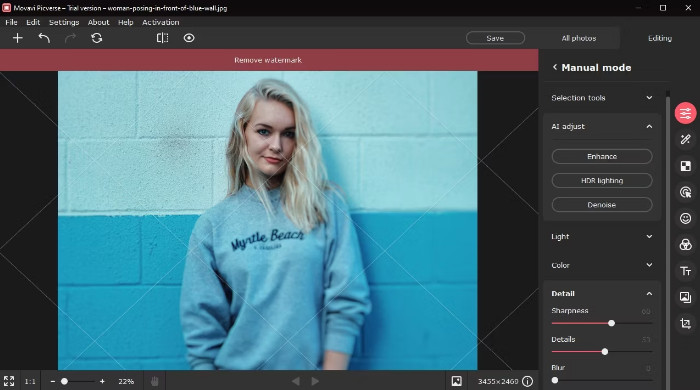
Osa 3: Epäselvien valokuvien korjaaminen Androidilla ja iPhonella
Jos haluat tietää kuinka korjata epäselvät kuvat Androidilla ja iPhonella, käytä Remini. Tämä sovellus on tehokas. Sen tehokas tekoälytekniikka voi parantaa melkein mitä tahansa, toisin kuin jotkut tekoälyä parantavat työkalut. Se parantaa koostumusta ja ydinkohdetta. Lisäksi voit käyttää sovellusta helposti, koska siinä on intuitiivinen käyttöliittymä. Siinä on perustoimenpiteet sumeiden kuvien parantamiseksi, mikä tekee siitä kätevän kaikille käyttäjille. Kokeneet tai aloittelijat voivat käyttää tätä sovellusta. Lisäksi Reminissä on enemmän ominaisuuksia kuin uskotkaan. Epäselvien kuvien korjaamisen lisäksi voit myös lisätä kuvaasi suodattimia, muuttaa värejä ja paljon muuta. Se voi kuitenkin tarjota vain 7 päivän ilmaisen kokeilujakson, minkä jälkeen sinun on ostettava tilaus, mikä on kallista. Lisäksi mainoksia näytetään jatkuvasti aina, kun muokkaat valokuvia, mikä on ärsyttävää ja häiritsevää. Tilaussuunnitelman ostaminen on yksi tapa poistaa tarpeettomia mainoksia.
Vaihe 1: Voit valita valokuvan Ehdotettu -osio, kun avaat sovelluksen. Jos ei, valitse Muut valokuvat löytääksesi valokuvasi valokuva-albumistasi.
Vaihe 2: Siellä on ponnahdusikkuna. Napauta alaosaa Enhance Plus -välilehteä ostaaksesi Pro-version. Jos olet kuitenkin valmis katsomaan 30 sekunnin mainoksen, voit suorittaa nämä tehtävät turhaan, jos valitset parhaan Parantaa välilehti.
Vaihe 3: Kun mainos on valmis, napauta pientä X Palkinto myönnetty välilehti yläkulmassa. Remini työsti taikuuttaan kulissien takana, kun mainos soi. Sinut ohjataan ikkunaan, jossa löydösi näytetään.
Vaihe 4: Tarkastele ennen ja jälkeen vetämällä liukusäädintä pienillä nuolilla. Voit tarkastella tuloksia läheltä koskettamalla toista esikatselukuvaketta näytön alareunassa. Napauta pientä nuolipainiketta oikeassa yläkulmassa ja valitse Tallentaa tallentaaksesi laukauksen. Joudut valitettavasti katsomaan vielä 30 sekunnin mainoksen, mutta se kannattaa.
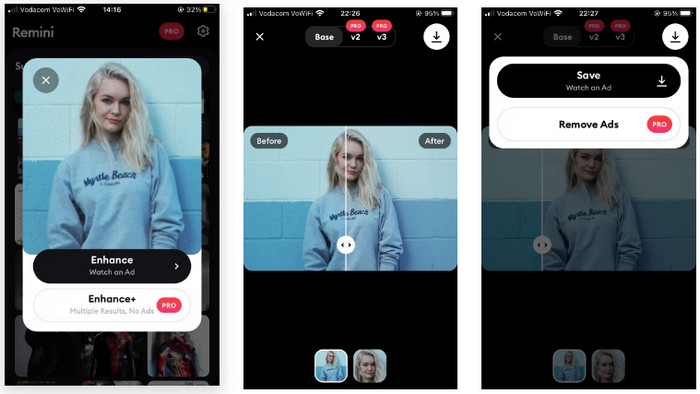
Liittyen:
Kuvan kohina: Kuvakohinan syyt ja kuinka korjata se välittömästi
5 kuvan resoluution tehostajaa, joita sinun on käytettävä tätä 2023 [viimeisimmät valinnat]
Osa 4: Usein kysyttyä epäselvän kuvan korjaamisesta
1. Miksi valokuvat muuttuvat sumeiksi?
Pitkällä suljinnopeudella kameraan pääsee enemmän valoa. Tämä tekee pitkästä suljinnopeudesta ihanteellisen hämärässä tai yössä. Valotusajoja käytetään useimmiten välillä 1/500–1/60. Alle 1/60 suljinaikaa ei kuitenkaan suositella, jos haluat ottaa teräviä kuvia pitämällä kameraa käsilläsi, koska sen vakautta on vaikea ylläpitää. Lisäksi yksi pääsyistä kuviesi epäselvyyksiin voi olla tapa, jolla pidät kameraa. Harjoittele virallista valokuvaajaa saadaksesi vakautta.
2. Voiko objektiivin huono laatu aiheuttaa epäselviä kuvia?
Jopa poikkeuksellisilla valokuvaustaidoilla jotkin zoom-objektiivit ja edulliset kiinteät objektiivit johtavat vain joskus korkearesoluutioisiin valokuviin. Tästä syystä sinun on opittava poistamaan sumeita kuvia.
3. Mikä on helpoin tapa korjata epäselvät kuvat?
Voit käyttää FVC Free Image Upscaler. Sillä on helpompi prosessi kuin muilla muuntimilla. Ja voit kokea sen hienot ominaisuudet ilman tilaussuunnitelmaa.
Johtopäätös
Kaikki käyttäjät eivät pidä epäselvistä kuvista. Siinä tapauksessa tämä artikkeli tarjosi sinulle merkittävimmät tavat, joilla voit yrittää oppia kuinka korjaa epäselvät kuvat verkossa, offline-tilassa sekä Androidilla ja iPhonella. Mutta jos haluat helppokäyttöisen tavan, käytä FVC Free Image Upscaler.



 Video Converter Ultimate
Video Converter Ultimate Näytön tallennin
Näytön tallennin



